Heb je een nieuwe iPad of iPhone gekocht? Wil je deze graag doorgeven naar een familielid of verkopen? Of wil je gewoon een verse start maken op je iPad of iPhone? Dan leggen wij in deze gids uit hoe je de tablet of telefoon kunt resetten, hoe je onderdelen wist en hoe toch weer toegang krijgt tot je iPad of iPhone wanneer je de code of het wachtwoord vergeten bent.
Let op; voordat je een reset uitvoert is het verstandig een backup te maken.
iPad of iPhone opnieuw opstarten (soft reset)
Wordt je iPad of iPhone wat trager of loopt het toestel vast? Dan kun je het toestel het beste opnieuw opstarten. Het opnieuw opstarten van het toestel doe je door de vergrendelknop boven of aan de zijkant van het toestel ingedrukt te houden totdat de witte balk verschijnt. Schuif de knop van links naar rechts om het toestel uit te schakelen. Als je iPad of iPhone vastloopt kun je een soft reset uitvoeren, dit doe je door tegelijkertijd de vergrendelknop en de home-button ingedrukt te houden tot het Apple-logo verschijnt. Je toestel start nu automatisch opnieuw op.
iPad of iPhone (deels) resetten of opnieuw instellen
Wil je een schone start maken? Of bijvoorbeeld het beginscherm resetten? En wil je dat doen zonder gebruik te maken van een computer met iTunes? Dan kan dat via de instellingen op je iPad of iPhone.
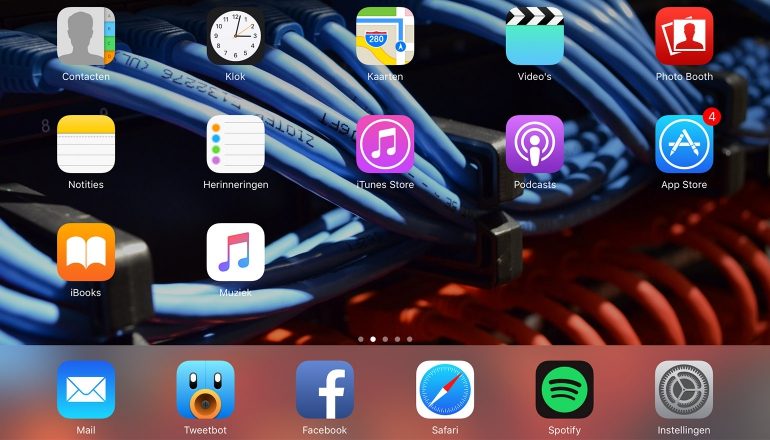
In het Instellingen scherm ga je naar Algemeen en op deze pagina scrol je naar beneden, daar druk je op de knop Stel opnieuw in welke je naar een pagina brengt met een overzicht van alle opties om het toestel opnieuw in te stellen.
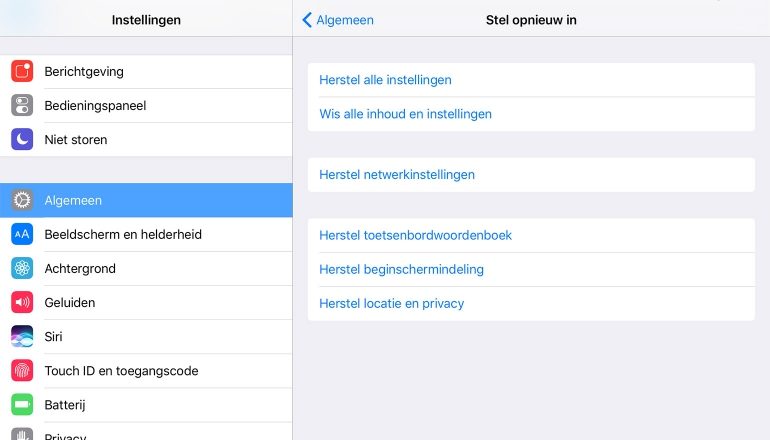
Je kunt nu kiezen uit de volgende opties:
- Herstel alle instellingen: Hiermee wis je alle instellingen. Alle inhoud, zoals apps, foto’s en video’s blijven op het apparaat staan.
- Wis alle inhoud en instellingen: Zie ‘Hard reset’ hieronder.
- Herstel netwerkinstellingen: Hiermee wis je alle instellingen voor 3G/4G en WiFi-netwerken.
- Herstel toetsenbordwoordenboek: Zelf toegevoegde woorden zullen worden verwijderd, de standaard woorden komen terug.
- Herstel beginschermindeling: Het startscherm wordt teruggezet naar waar het mee uit de doos kwam, alle apps die erop stonden staan weer op hun oorspronkelijke plaats. Ook alle door jouzelf geïnstalleerde apps zullen weer op de standaardplaats te komen staan, dus buiten eventuele mappen.
- Herstel locatie en privacy: Veel apps slaan je locatie op om je beter of sneller hun app te laten gebruiken, daarnaast gebruiken veel apps bijvoorbeeld gegevens uit je agenda of toegang tot de camera. Met deze optie worden alle toestemmingen gereset en moet je opnieuw apps toestemming geven om gebruik te maken van de gegevens.
Alles wissen (harde reset)
Met de optie Wis alle inhoud en instellingen in het menu kun je de iPad of iPhone terugzetten naar de fabrieksinstellingen en worden alle gegevens die op het apparaat staan verwijderd. Doorloop de volgende stappen om het toestel te wissen via deze methode:
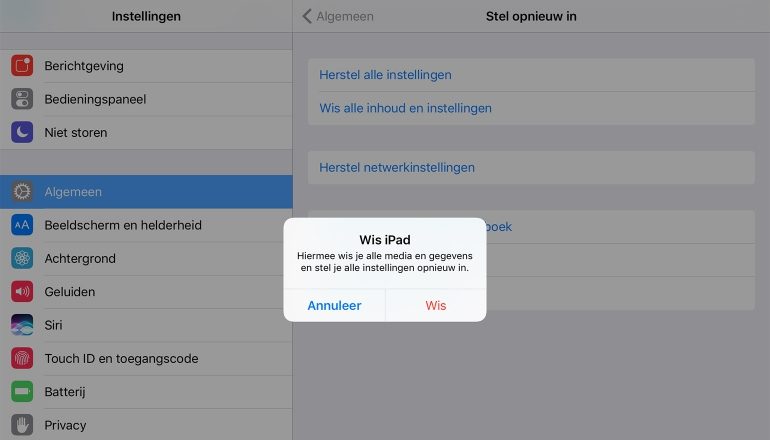
- Druk op de knop Wis alle inhoud en instellingen
- Als je een toegangscode hebt ingesteld voer je deze in als er om gevraagd wordt
- Vervolgens bevestig je tweemaal dat je de iPad of iPhone wilt wissen
- Als je toestel gekoppeld is aan iCloud/je Apple ID wordt je gevraagd het wachtwoord in te voeren.
- Nadat iCloud ontkoppeld is zal er worden gestart met het wissen van de iPad of iPhone en zal het toestel na enige tijd het scherm tonen zoals je gewend bent als je een nieuw toestel koopt.
Resetten via iTunes
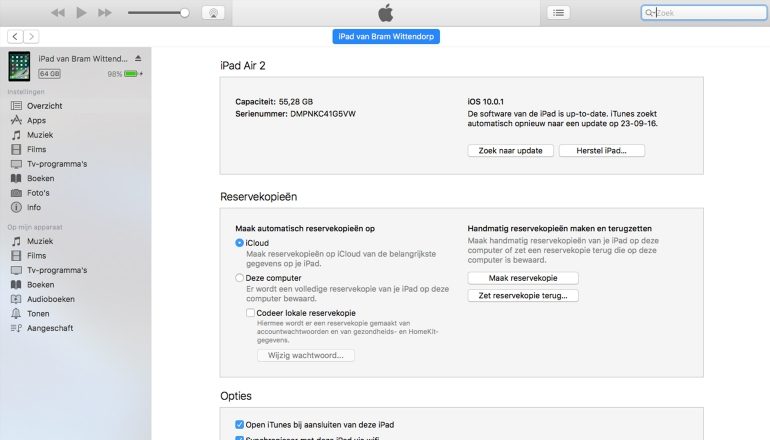
Het is ook mogelijk om je iPad of iPhone te resetten via iTunes, koppel daarvoor het toestel met de meegeleverde kabel aan je computer en open iTunes. Als je toestel nog niet eerder gebruikt hebt met een computer dan zul je de computer eerst moeten vertrouwen via het toestel. Resetten doe je via de knop ‘Herstel iPad…’. Je dient echter wel eerst op je apparaat in Instellingen >> iCloud >> Zoek mijn iPad/iPhone uitgeschakeld te hebben. Een voordeel van resetten via iTunes is dat je de mogelijkheid hebt om direct een reservekopie te maken op je computer.
Wachtwoord of pincode vergeten?
Heb je een wachtwoord of pincode ingesteld op je iPad of iPhone maar ben je deze kwijt en wil je de tablet resetten? Dat kan zeker, er zijn een aantal mogelijkheden om dit voor elkaar te krijgen. De makkelijkste optie is om gebruik te maken van iCloud.
Let op; om gebruik te maken van deze optie moet ‘Zoek mijn iPad/iPhone’ wel aanstaan (zorg dus dat je deze optie aanzet), en moet de tablet of telefoon verbonden zijn met een WiFi- of mobiel netwerk. Daarbij is het belangrijk om te weten dat je gegevens verloren gaan; de iPad of iPhone is weer als nieuw.
- Ga naar icloud.com/find
- Log in met je Apple ID
- Klik op het menu bovenaan om een lijst te krijgen met je apparaten
- Selecteer het apparaat dat je wilt wissen
- Druk op de knop Wis [apparaat]
- Het apparaat zal gewist worden en je kunt hem terugzetten vanaf een back-up of als nieuw apparaat
Meer tips
Wil je meer handige tips en adviezen voor het kopen van of het gebruik van een iPad of iPhone? Neem dan ons tips en adviezen archief door. Hier vind je ook specifieke tips voor de iPad.
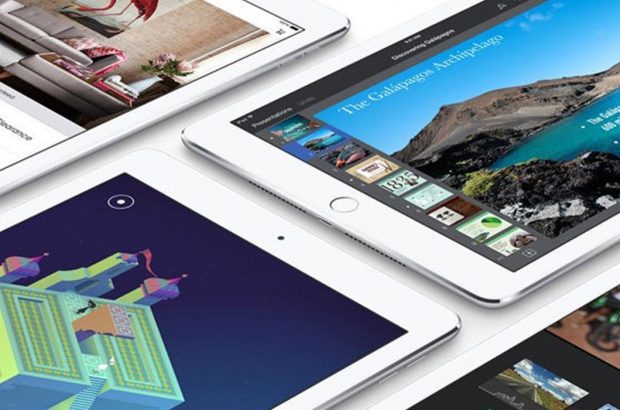










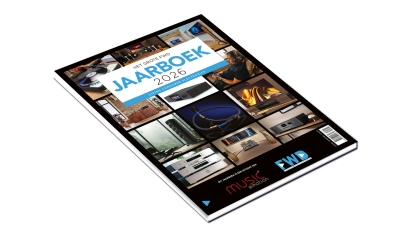
Reacties (4)